
Sinä pystyt toggle melunvaimennus päälle AirPods Pro käyttämällä voima-anturi on varren AirPods Pro tai koskettamalla -painiketta Ohjauskeskus . Tai voit tehdä sen suoraan aloitusnäytöstä iPhonen tai iPadin avulla pikakuvakkeet vekotin.
The Pikakuvakkeet widget antaa sinulle yksitappista vaihtoehto käyttöön tai poistamalla kohinan (tai vaihtamalla toiseen melua ohjaustapa) suoraan aloitusnäytöstä.
Liittyvät: Kuinka järjestää pikakuvakkeet kansioissa iPhonessa ja iPadissa
pikakuvakkeet on Applen sisäänrakennettu automaation sovellus iPhone ja iPad. Voit käyttää sitä luoda yksinkertaisia tai monimutkaisia Automations. Tässä oppaassa luomme kaksi erillistä pikakuvakkeita, joista toinen mahdollistaa kohinan tilassa ja toinen poistaa sen. Me sitten lisätä kaksi pikakuvakkeet kansioon ja lisää kansion pikakuvakkeet widget joka voi olla pääsy perusnäytöltä iPhonen ja iPadin.
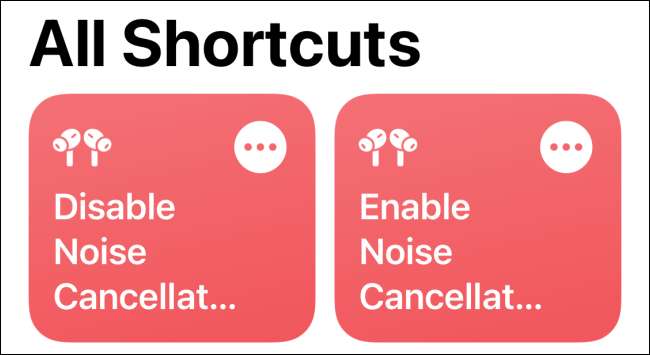
Aloita avaa ”pikavalinnat” sovellus iPhone- tai iPad, ja ”My pikavalinnat” välilehti, kosketa ”Plus” -kuvaketta sivun oikeassa yläkulmassa.
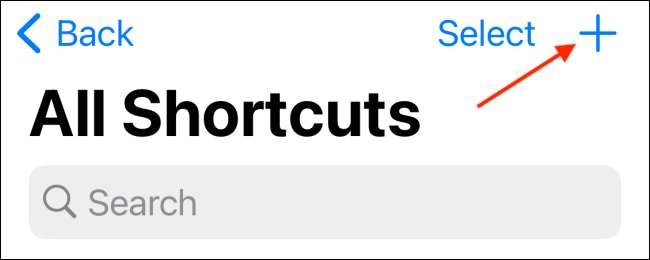
Nyt valitse ”Add Action” -painiketta.
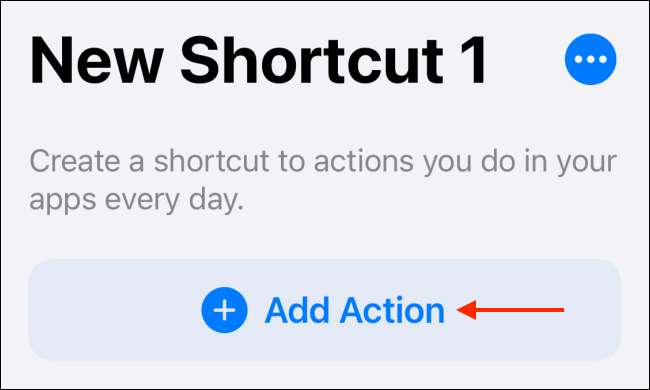
Täällä, etsiä, ja lisää ”Set Noise Ohjaustoiminnon” toimintaa.
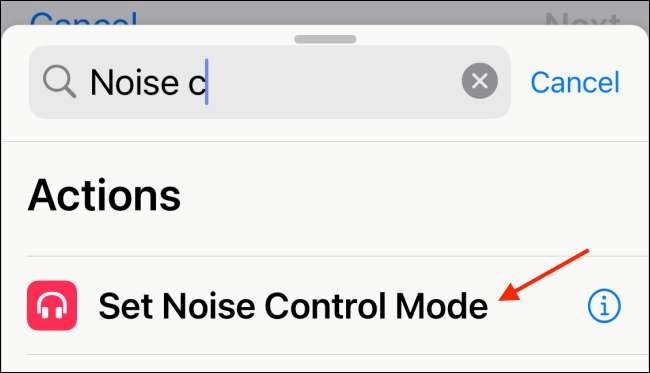
Nyt napauttamalla ”reitti” -painiketta.

Luettelosta, valitse AirPods Pro (varmista, että ne on kytketty iPhone- tai iPad).
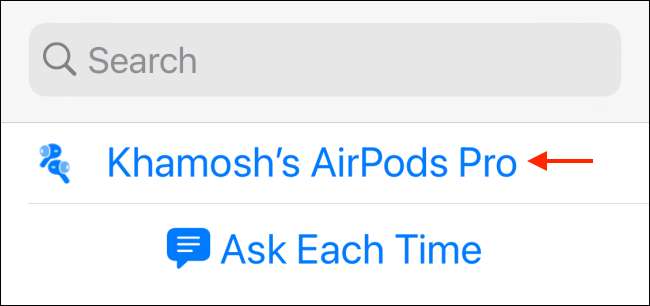
Seuraavaksi kosketa ”äänitekniikka Mode”.
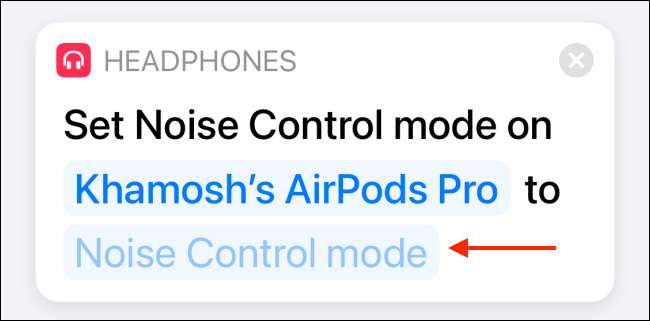
Täällä voit valita Off, Noise peruuttaminen, läpinäkyvyys tai Kysy joka kerta vaihtoehto. Kuten olemme luomassa pikakuvakkeen mahdollistamiseksi hälynpoisto tilassa, valitse ”Noise Peruutus” vaihtoehto.
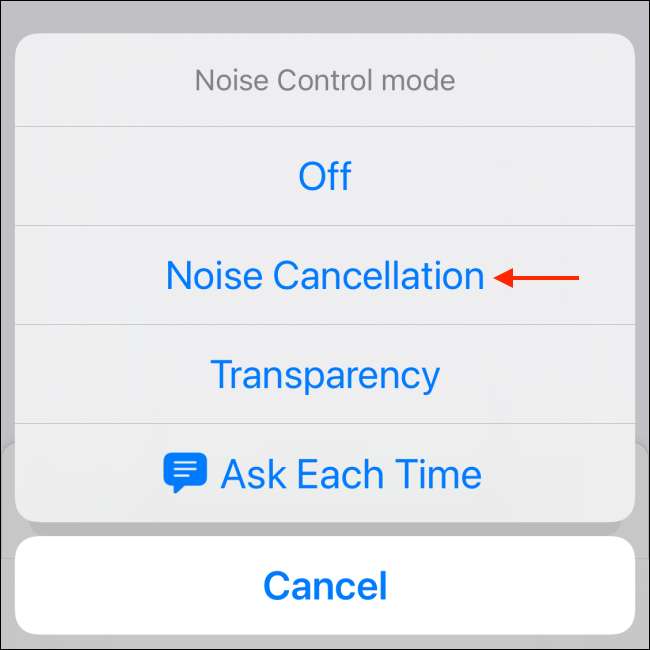
Nyt kosketa ”Seuraava” -painiketta.
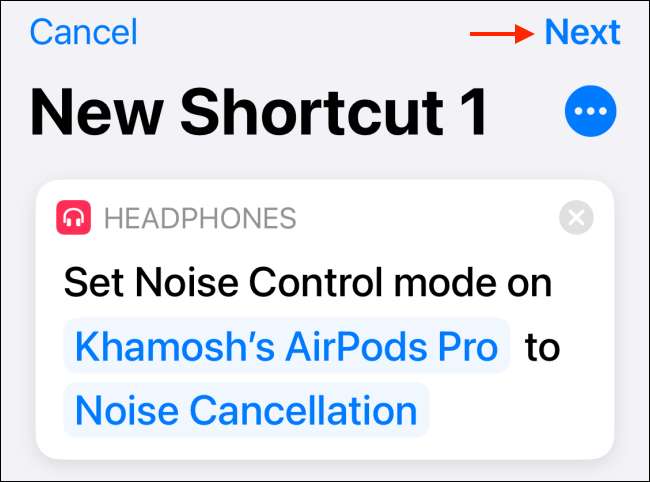
Täällä, anna pikavalinta nimi. Voit myös muokata pikakuvaketta. Valitse lopuksi ”Valmis” -painiketta.
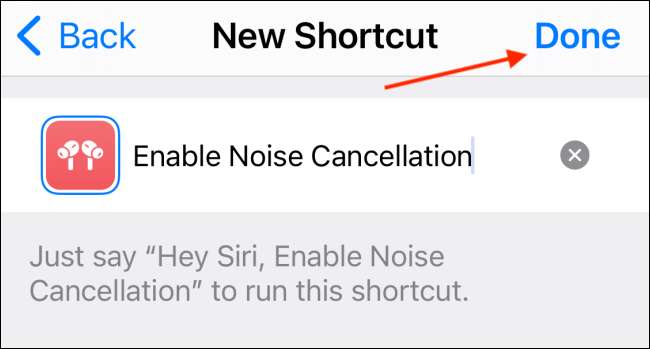
Pikavalinta tallennetaan. Nyt luomme toisen pikakuvakkeen poistamalla melu peruutus tilassa. Ja se voidaan tehdä melko helposti käyttämällä päällekkäisiä pikanäppäimiä ominaisuus.
Napsauta ja paina pikakuvake olemme juuri luotu ja valitse ”Monista” vaihtoehto.
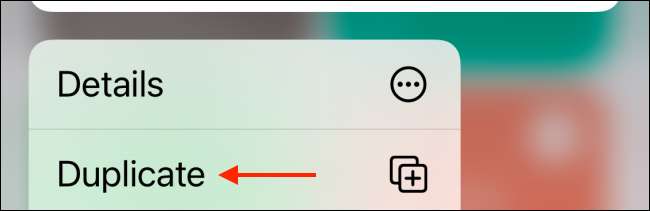
Nyt napauttamalla ”melunvaimennus” -painiketta.
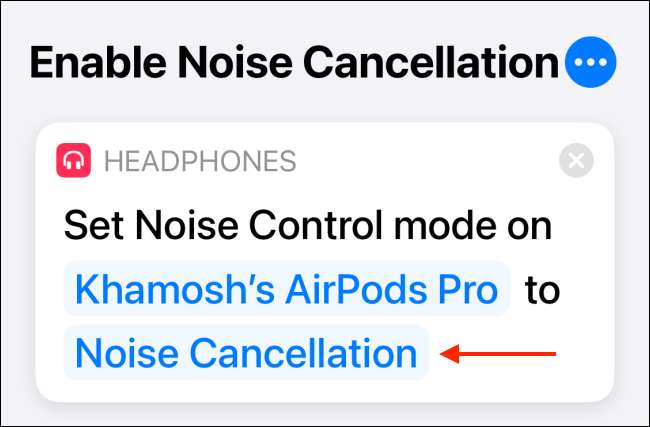
Aukeavasta valitsemalla vaihtoehto ”Off”.
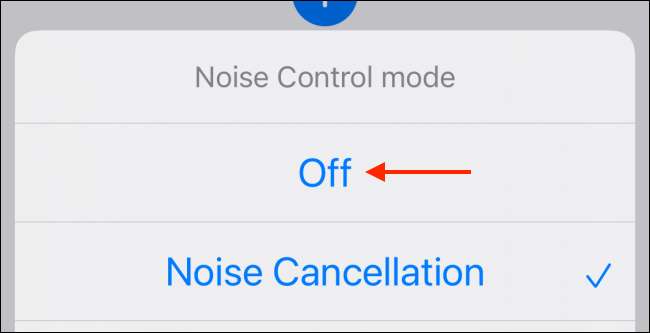
Valitse lopuksi ”Menu” -painiketta ylhäältä.
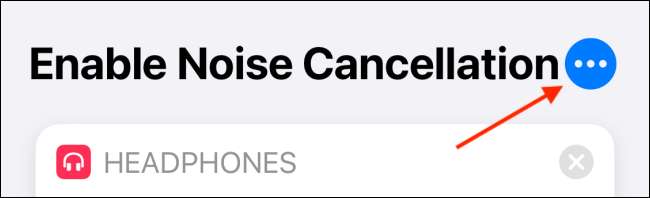
Täällä Muuta linkin nimeä ja valitse ”Valmis” -painiketta.
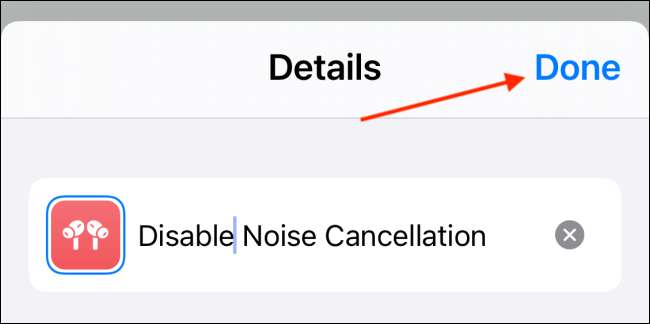
Nyt kun olemme luoneet molempia oikoteitä, on aika lisätä niitä aloitusnäyttöön. Voimme tehdä tämän käyttämällä pikakuvakkeet vekotin, joka on käytettävissä laitteissa, joissa on IOS 14, iPados 14 ja korkeampi.
Ensimmäinen, lisäämme molemmat pikakuvakkeet uuteen kansioon. Voit tehdä tämän valitsemalla ”Valitse” -painiketta ylhäältä Omat pikavalinnat -välilehteä.
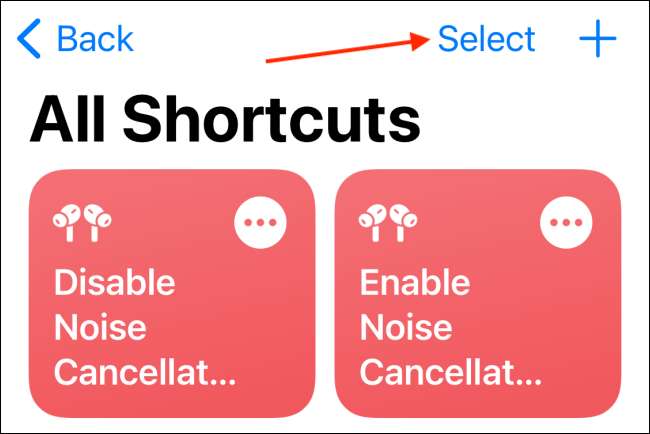
Kun olet valinnut molemmat pikavalinnat napauttamalla ”Move” -painiketta.

Täällä, valitse ”Uusi kansio” vaihtoehto.
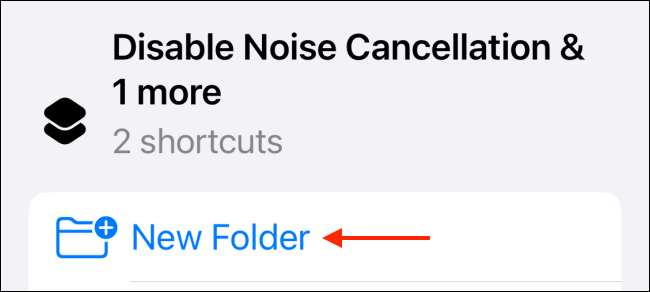
Anna kansiolle nimi ja valitse ”Lisää” vaihtoehto.
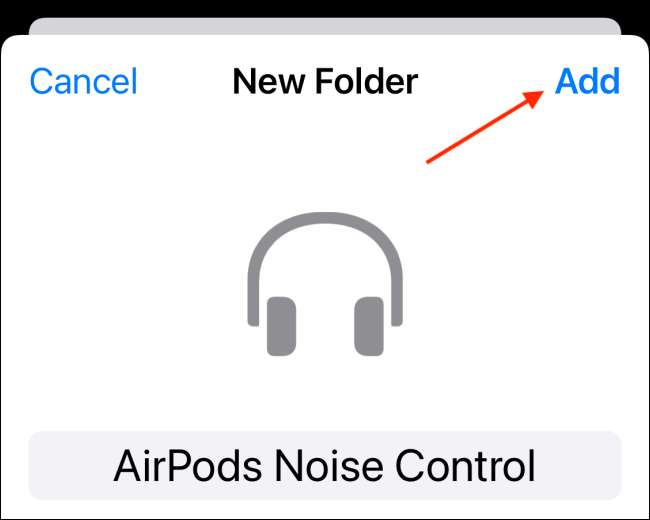
Nyt kun kansio on luotu, on aika lisätä pikakuvakkeet kotiisi näytön.
Siirry aloitusnäyttöön ja kosketa ja pidä tyhjää kohtaa aloitusnäytön. Valitse lopuksi ”Plus” -painiketta vasemmassa yläkulmassa näytön.

Täällä, valitse ”pikavalinnat” app.
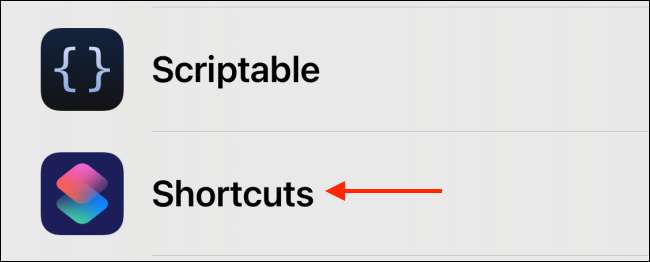
Siirry keskisuurille widget ja kosketa ”Lisää widget” -painiketta.
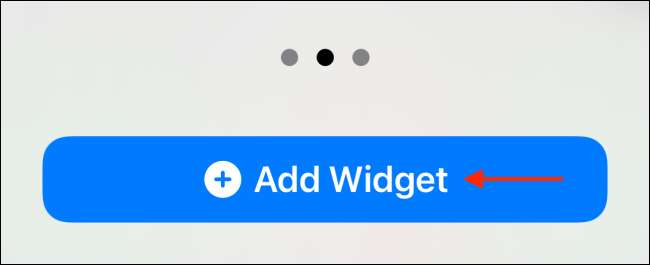
Kun widget lisätään aloitusnäyttöön napauttamalla sitä.
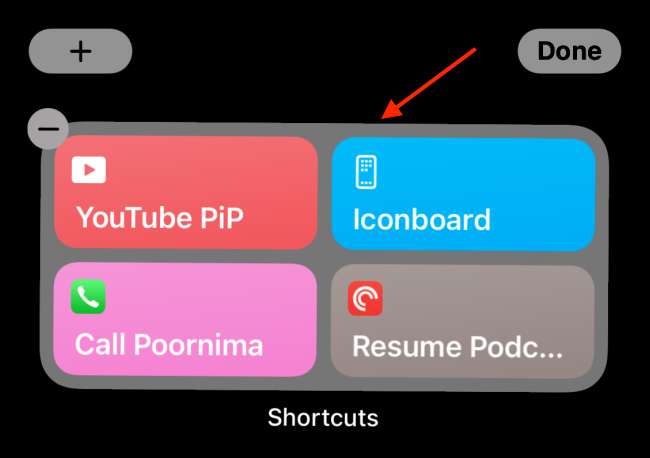
Täällä, valitse ”Folder” vaihtoehto.
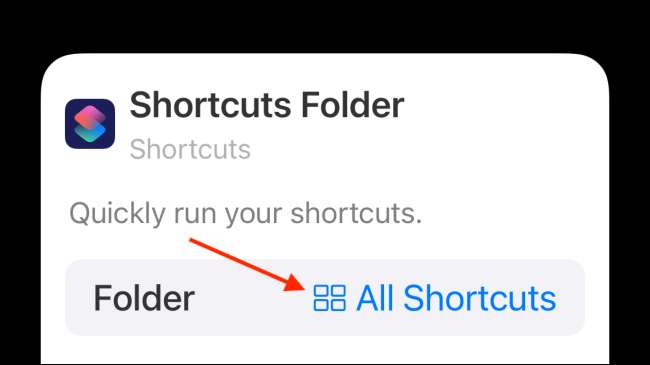
Nyt valitse kansio loimme edellä.
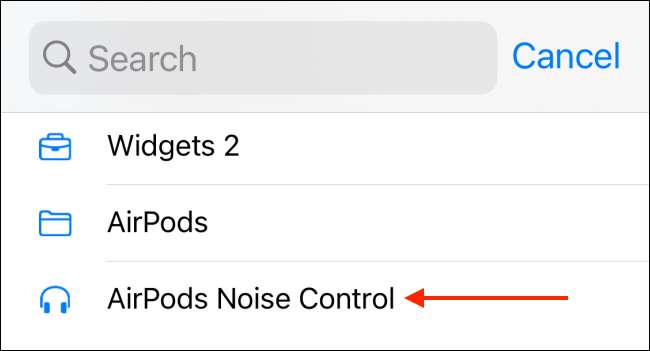
Palaa aloitusnäyttöön ja napauta "Valmis" -painiketta tallentaaksesi aloitusnäytön asettelu.
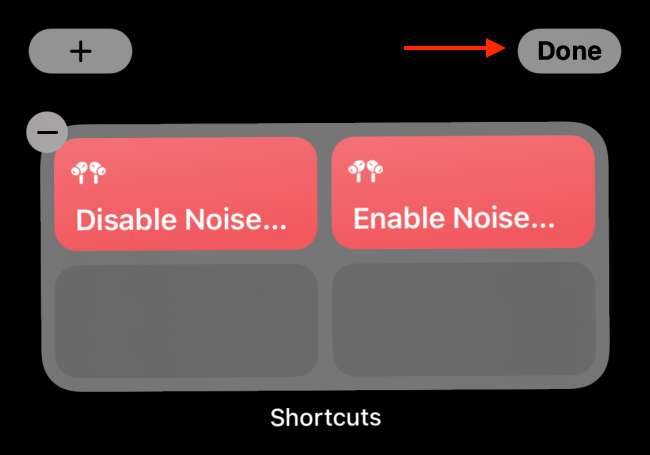
Nyt näet molemmat pikakuvakkeet aloitusnäytössä. Napauta vain pikakuvake, jos haluat ottaa välittömästi AirPods PRO: n melun peruutuksen.
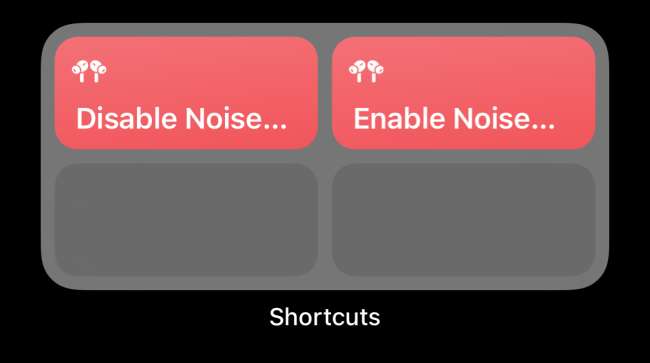
Rakkaus AirPods Pro: n kautta iPhonessa, iPadissa ja Macissa? Näin voit Manuaalisesti vaihtaa AirPods kaikkien laitteiden välillä , käyttäen erilaisia sovelluksia ja pikakuvakkeita.
Liittyvät: Kuinka manuaalisesti vaihtaa Airpodit Mac, iPhone ja iPad






